Chromebook을 별도의 화면이나 TV에 연결하는 방법

Chrome OS는 사용자가 Chromebook을 별도의 화면이나 TV에 연결할 수 있는 다양한 방법을 지원합니다.
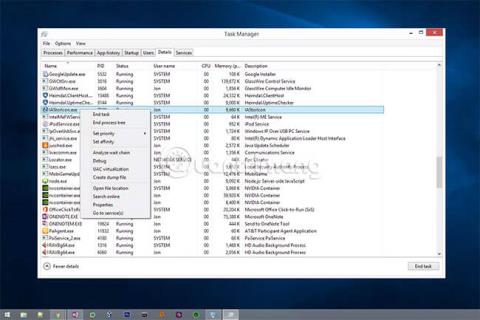
IAStorIcon.exe는 Intel의 Rapid Storage Technology(RST) 소프트웨어에 속하는 파일입니다. IAStorIcon은 Intel Array Storage Technology Icon Service를 나타냅니다.
이 EXE 파일은 알림 영역의 시계 및 기타 항목과 함께 Windows 작업 표시줄에 있습니다. 이 파일은 기본적으로 Windows에서 실행되며 컴퓨터에 연결된 저장 장치와 관련된 알림을 표시합니다. 선택하면 Intel Rapid Storage Technology 도구가 열립니다.
Windows를 안정적으로 유지하는 데 필요한 일부 파일과 달리 IAStorIcon.exe는 일반적으로 시스템에 문제를 일으키지 않고 중지할 수 있습니다. IAStorIcon.exe가 메모리나 CPU를 너무 많이 사용하는 경우 IAStorIcon.exe와 관련된 오류가 표시될 수 있습니다. 또는 실행 중인 IAStorIcon.exe 파일이 가짜이고 바이러스나 악성 코드일 수 있다고 의심되는 경우 이 파일을 닫으십시오.
IAStorIcon.exe 파일은 무엇입니까? 이 파일을 제거해야 합니까?
IAStorIcon.exe가 위험한지 확인하는 것은 매우 쉽습니다. 확인해야 할 가장 중요한 것은 파일 위치와 이름입니다.
파일이 바이러스에 감염된 경우 이와 같은 IAStorIcon.exe 관련 오류가 나타날 수 있습니다.
IAStorIcon.exe 파일이 올바른 디렉터리에 있습니까? Intel은 기본적으로 다음 위치에 설치합니다.
%ProgramFiles%\Intel\Intel(R) Rapid Storage Technology\확인 방법은 다음과 같습니다.
1. 작업 관리자를 엽니다 ( Ctrl + Shift + Esc 는 작업 관리자를 여는 가장 빠른 방법입니다).
2. 세부 정보 탭 에서 IAStorIcon.exe를 찾습니다 .
3. 파일을 마우스 오른쪽 버튼으로 클릭하고 파일 위치 열기를 선택합니다 .
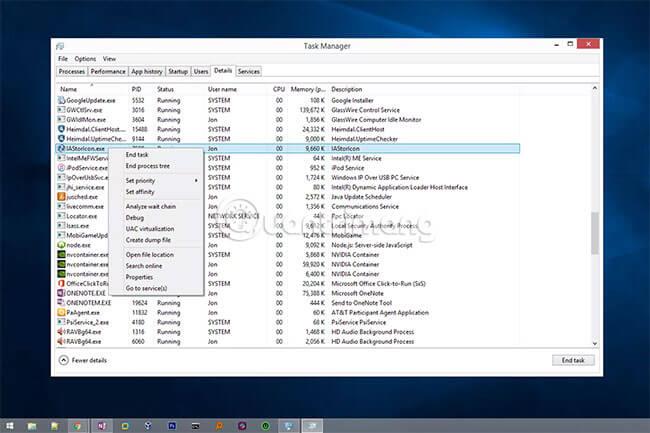
4. 해당 폴더에는 IAStorIcon.exe뿐만 아니라 일부 DLL 파일과 IAStorIconLaunch.exe 및 IAStorUI.exe와 같이 유사한 이름을 가진 다른 많은 파일도 있습니다.
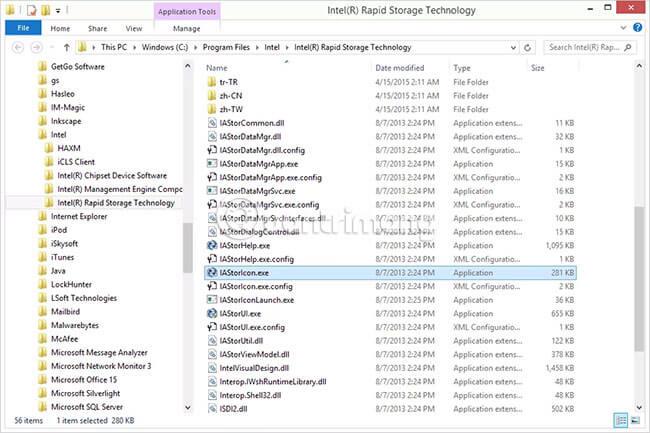
5. 위의 파일이 올바른 폴더에 있으면 IAStorIcon.exe 파일이 가짜가 아닙니다.
작업 관리자에서 실행 중인 모든 IAStorIcon.exe 파일에 대해 위 단계를 반복합니다. 일반적으로 작업 관리자에는 하나만 실행됩니다. 따라서 동시에 실행 중인 IAStorIcon.exe 파일이 여러 개 있는 경우 열린 파일의 출처를 확인한 다음 실제 파일이 무엇인지 알아내야 합니다.
철자가 틀린 IAStorIcon.exe 파일을 탐지하는 것은 쉬운 것처럼 보이지만 실제로는 쉬운 작업이 아닙니다. 때로는 대문자 i와 소문자 L이 동일해 보이기 때문에 악성 프로그램은 이를 이용하여 특정 파일이 가짜가 아니라고 믿도록 속이는 경우가 많습니다.
다음은 철자가 잘못된 IAStorIcon.exe 파일 이름의 몇 가지 예입니다.
필요한 경우 파일 이름을 대문자로 복사하여 소문자로 변환 도구를 사용하세요 . 그러면 파일이 가짜인지 확인하는 데 도움이 됩니다.
가짜 IAStorIcon.exe 파일은 즉시 삭제해야 합니다. 인텔 설치 폴더에서 실행 중인 EXE 파일을 찾을 수 없는 경우, 특히 이름 철자가 잘못된 경우 컴퓨터에서 파일을 삭제해야 합니다.
컴퓨터에서 맬웨어를 검사하는 방법에는 여러 가지가 있지만 시작하기 전에 시간을 절약할 수 있는 몇 가지 방법이 더 있습니다. 바이러스 제거 프로그램이 실제로 IAStorIcon.exe를 완전히 제거하는 데 필요할 수도 있습니다.
1. IAStorIcon EXE 파일을 수동으로 삭제해 보세요. 파일을 선택하고 키보드의 삭제 키를 누르거나 파일을 마우스 오른쪽 버튼으로 클릭하여 삭제 옵션을 찾으세요.
2. 컴퓨터에 있는 모든 버전의 가짜 파일을 찾으려면 Everything 과 같은 파일 검색 도구를 사용하세요 .
3. IAStorIcon.exe가 잠겨 있다는 오류가 표시되면 LockHunter 와 같은 파일 잠금 해제 프로그램을 사용하여 파일을 해제한 다음 다시 삭제해 보십시오.
4. Malwarebytes 또는 McAfee의 Stinger 프로그램 (휴대용 버전) 과 같은 바이러스 백신 프로그램을 실행하여 IAStorIcon.exe 바이러스를 제거합니다.
5. 일반 바이러스 백신 프로그램을 사용하여 IAStorIcon.exe와 관련된 위협을 검사합니다. 여러 도구를 사용하여 테스트하는 것은 여전히 좋은 생각입니다.
6. 위의 방법이 충분하지 않다고 생각되면 부팅 가능한 바이러스 백신 프로그램을 사용하여 IAStorIcon.exe 바이러스를 제거하십시오. 이러한 프로그램은 Windows가 시작되기 전에 실행되기 때문에 유용합니다. 즉, IAStorIcon.exe가 시작되기 전에도 실행되며 완고한 바이러스를 제거하는 데 더 효과적입니다.
IAStorIcon.exe 파일이 무해한 것으로 확인되었지만 실제로 이 Intel 도구를 사용할 필요가 없거나 IAStorIcon.exe가 CPU 또는 RAM 리소스를 많이 사용하는 경우 이를 비활성화하여 Windows를 시작할 수 있습니다. 이렇게 하려면 IAStorIcon.exe 시작 옵션을 편집해야 합니다.
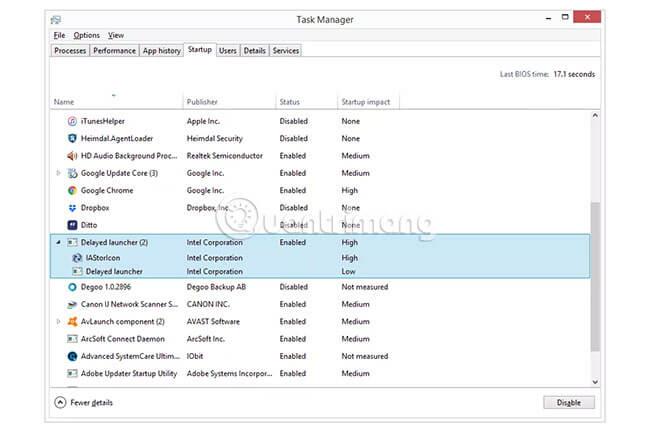
Windows에서 시작되는 프로그램을 변경하는 방법에는 여러 가지가 있지만 가장 쉬운 방법은 작업 관리자 나 시스템 구성을 사용하는 것입니다.
당신이 성공하기를 바랍니다.
Chrome OS는 사용자가 Chromebook을 별도의 화면이나 TV에 연결할 수 있는 다양한 방법을 지원합니다.
iTop Data Recovery는 Windows 컴퓨터에서 삭제된 데이터를 복구하는 데 도움이 되는 소프트웨어입니다. 이 가이드에서는 iTop Data Recovery 사용 방법에 대해 자세히 설명합니다.
느린 PC와 Mac의 속도를 높이고 유지 관리하는 방법과 Cleaner One Pro와 같은 유용한 도구를 알아보세요.
MSIX는 LOB 애플리케이션부터 Microsoft Store, Store for Business 또는 기타 방법을 통해 배포되는 애플리케이션까지 지원하는 크로스 플랫폼 설치 관리자입니다.
컴퓨터 키보드가 작동을 멈춘 경우, 마우스나 터치 스크린을 사용하여 Windows에 로그인하는 방법을 알아보세요.
다행히 AMD Ryzen 프로세서를 실행하는 Windows 컴퓨터 사용자는 Ryzen Master를 사용하여 BIOS를 건드리지 않고도 RAM을 쉽게 오버클럭할 수 있습니다.
Microsoft Edge 브라우저는 명령 프롬프트와 같은 명령줄 도구에서 열 수 있도록 지원합니다. 명령줄에서 Edge 브라우저를 실행하는 방법과 URL을 여는 명령을 알아보세요.
이것은 컴퓨터에 가상 드라이브를 생성하는 많은 소프트웨어 중 5개입니다. 가상 드라이브 생성 소프트웨어를 통해 효율적으로 파일을 관리해 보세요.
Microsoft의 공식 Surface 하드웨어 테스트 도구인 Surface Diagnostic Toolkit을 Windows Store에서 다운로드하여 배터리 문제 해결 등의 필수 정보를 찾으세요.
바이러스가 USB 드라이브를 공격하면 USB 드라이브의 모든 데이터를 "먹거나" 숨길 수 있습니다. USB 드라이브의 숨겨진 파일과 폴더를 표시하는 방법은 LuckyTemplates의 아래 기사를 참조하세요.








